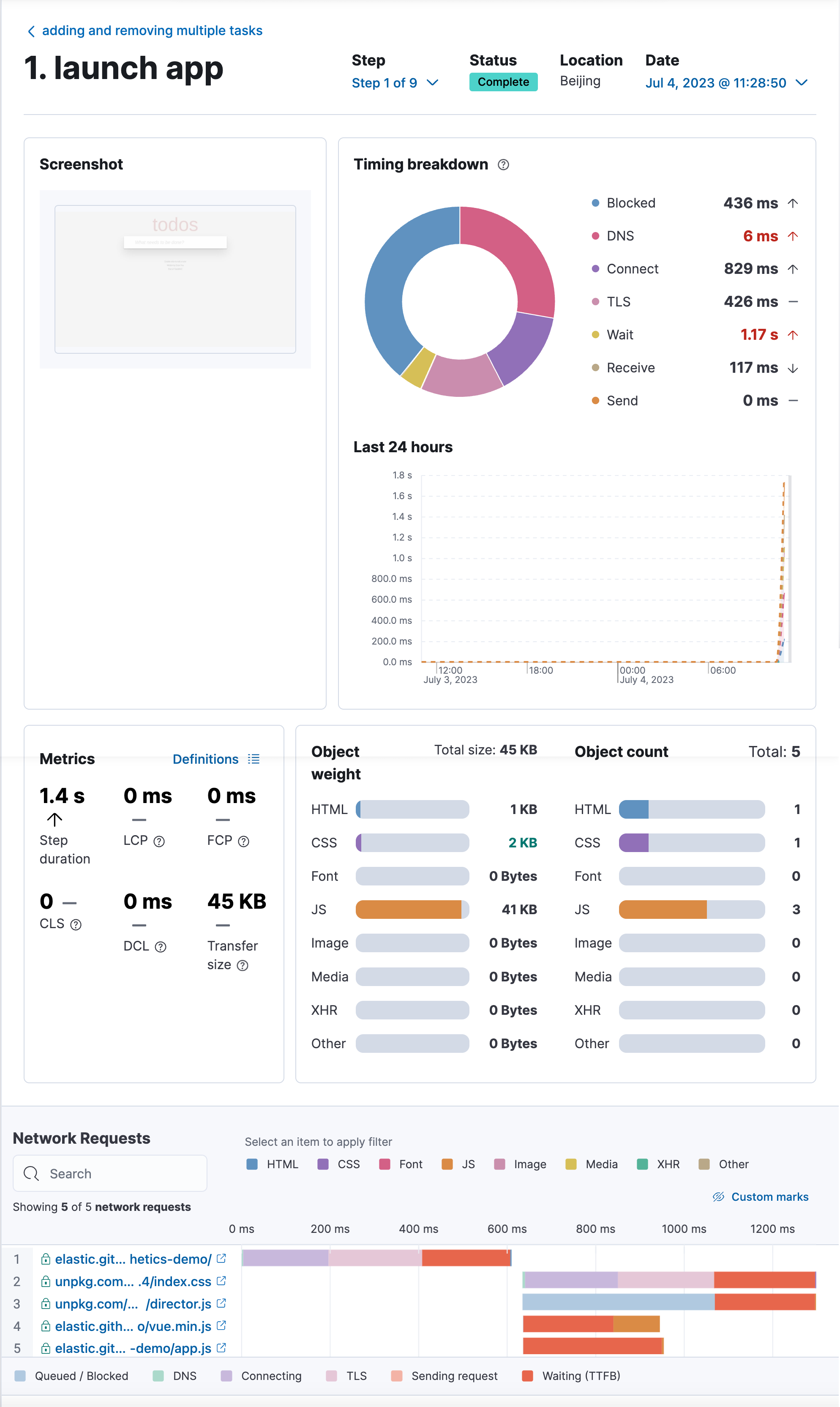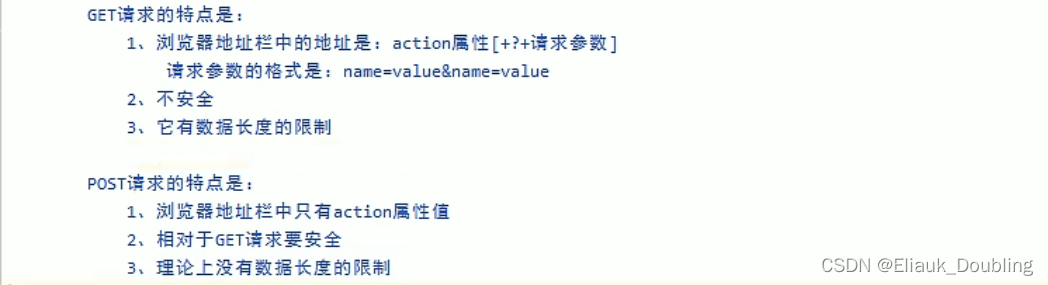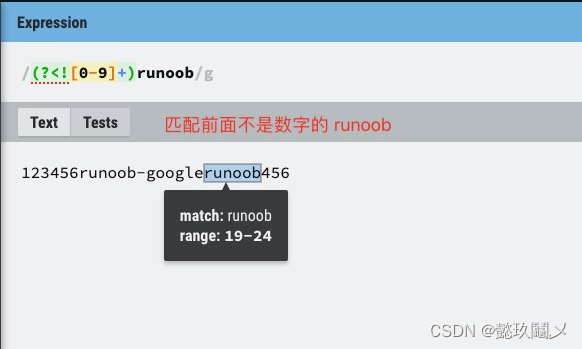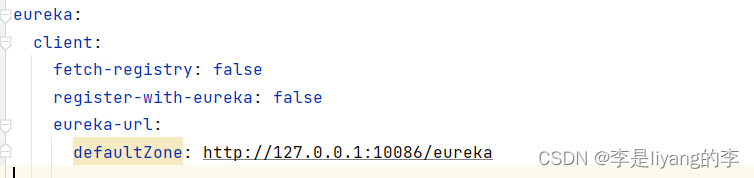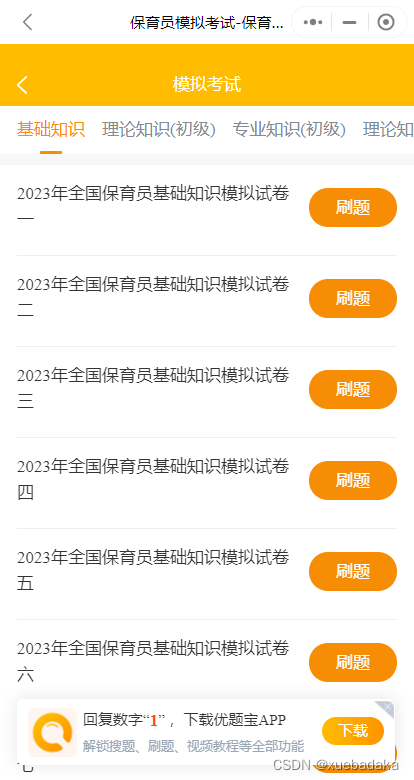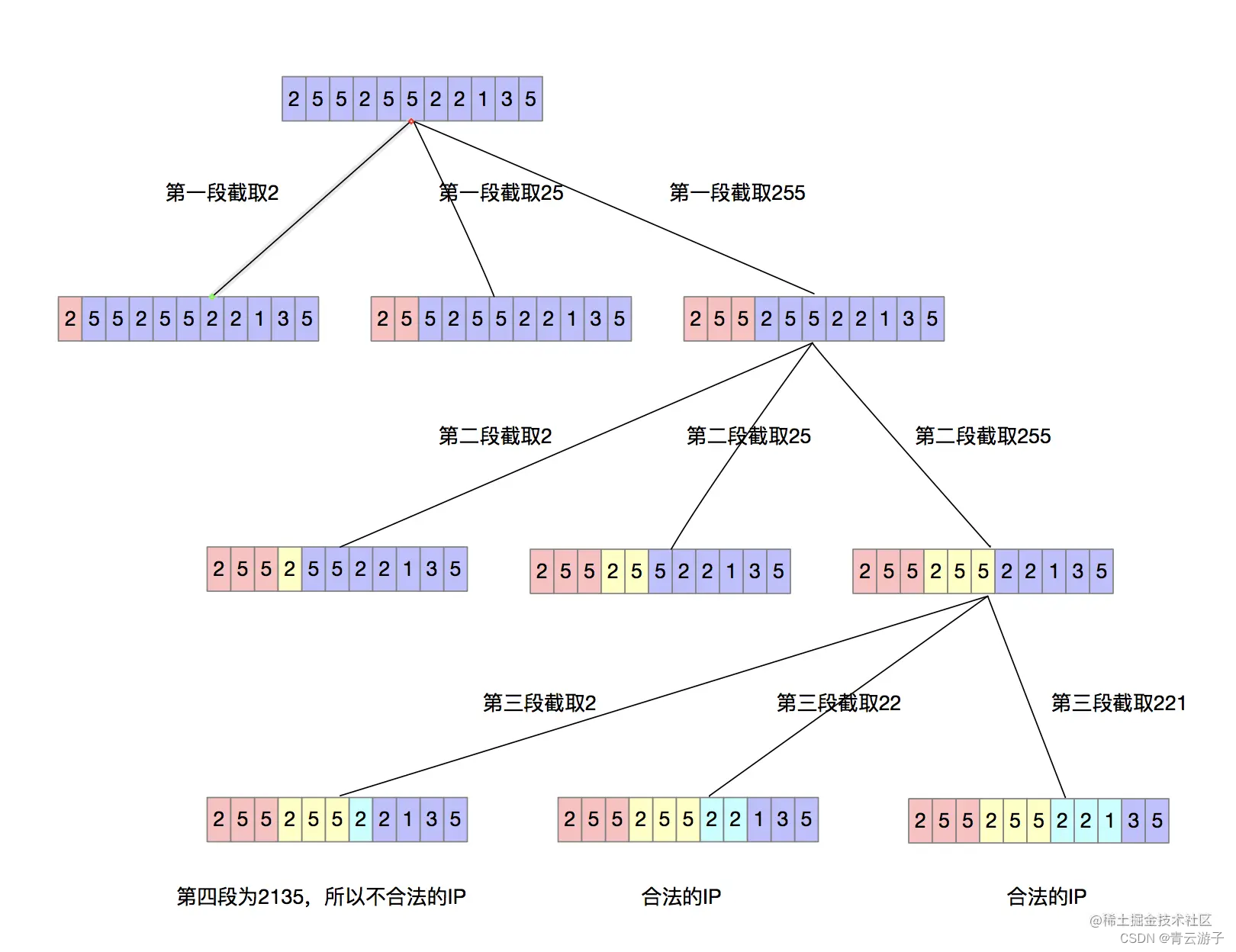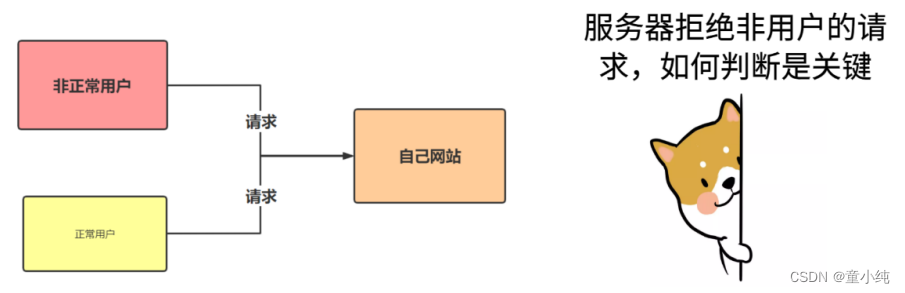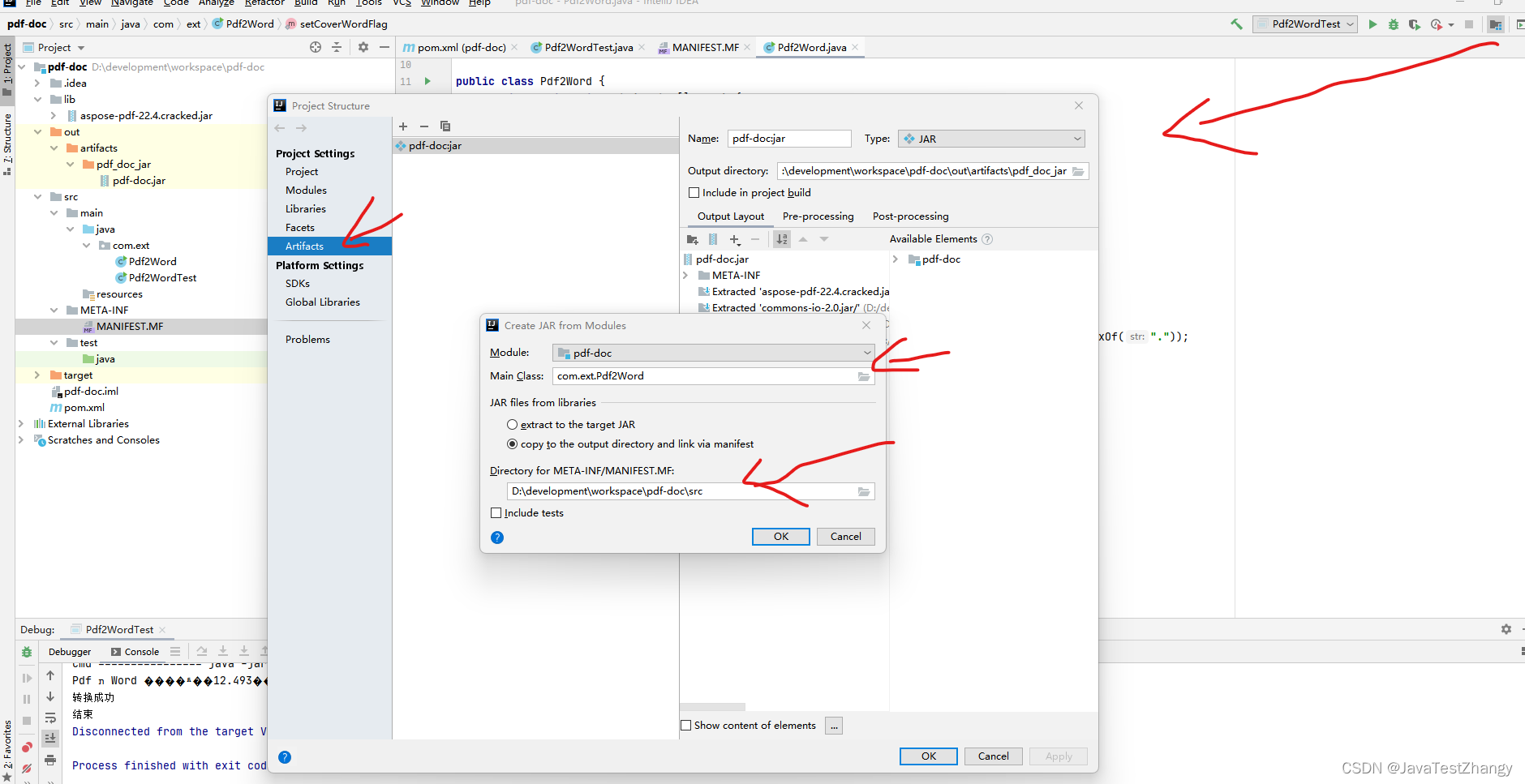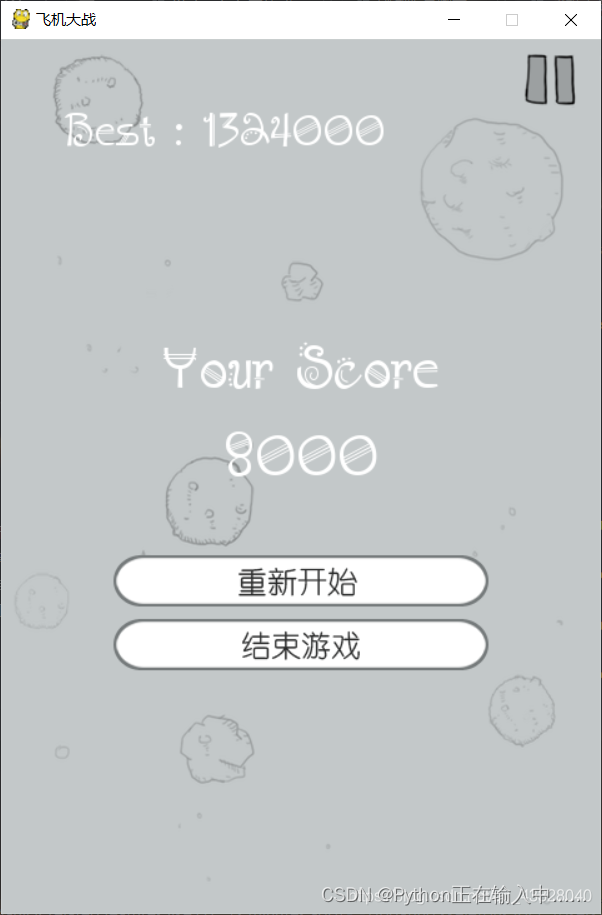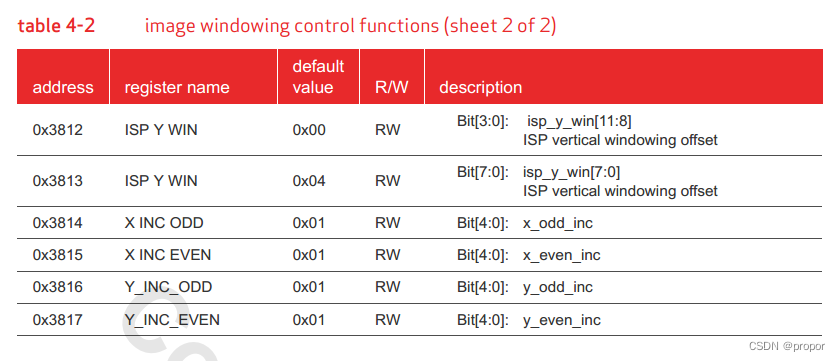1.要实现的效果:
form部分form-item自动铺开,间距适当,屏幕大小不同能根据屏幕大小变化。

2.vue组件中的代码示例
重点html代码:
<!-- 搜索区域 -->
<div class="table-page-search-wrapper">
<a-form layout="inline" :labelCol="{span: 8}" :wrapperCol="{span: 14}" @keyup.enter.native="getList">
<a-row :gutter="24">
<a-col :md="6" :sm="24">
<a-form-item :label="this.$t('m.sdata') + this.$t('m.YDate')">
<a-range-picker style="width: 100%;" :format="dateFormat" :allowClear="false" @change="onChange"
:placeholder="[$t('m.ystartTime'),$t('m.yendTime')]" />
</a-form-item>
</a-col>
<a-col :md="6" :sm="24">
<a-form-item :label="this.$t('m.user') + this.$t('m.name')">
<a-input :placeholder="this.$t('m.PleaseEnter') + this.$t('m.user') + this.$t('m.name')"
v-model="userName"></a-input>
</a-form-item>
</a-col>
<a-col :md="24" :sm="24" :xs="24">
<a-button style="marginRight:8px" type="primary" @click="getList()">{{ $t('m.Query') }}</a-button>
<a-button type="primary" @click="handleExport">{{ $t('m.export') }}</a-button>
</a-col>
</a-row>
</a-form>
</div>重点css代码:
.table-page-search-wrapper {
.ant-form-inline {
.ant-form-item {
display: flex;
margin-bottom: 24px;
margin-right: 0;
.ant-form-item-control-wrapper {
flex: 1 1;
display: inline-block;
vertical-align: middle;
}
> .ant-form-item-label {
line-height: 32px;
padding-right: 8px;
width: auto;
}
.ant-form-item-control {
height: 32px;
line-height: 32px;
}
}
}
.table-page-search-submitButtons {
display: block;
margin-bottom: 24px;
white-space: nowrap;
}
}3、注意:
1、日期类form-item不会沾满整个a-col导致页面中form-item长度不统一,设置style="width:100%"即可占满
2、如果想要适应更多屏幕,在不同屏幕上展示效果可以使用labelCol,wrapperCol:
:labelCol="{span: 8}" :wrapperCol="{span: 14}"既可以在<a-form>中使用也可以在<a-form-item>中单独使用,用于定义label和内容的占据比例。
与<a-col :md="6" :sm="24">不同的是,<a-row>将一行分为24栅格,col设置的是对应form-item占据一行的栅格数,如果不需要响应设置,可以使用::span="6"来代替md="6" :sm="24"这些。
//data中定义,<a-form>标签中使用
formItemLayout: {
labelCol: {
xs: { span: 7 },
sm: { span: 4 },
md: { span: 8 }
},
wrapperCol: {
xs: { span: 17 },
sm: { span: 20 },
md: { span: 16 }
}
},